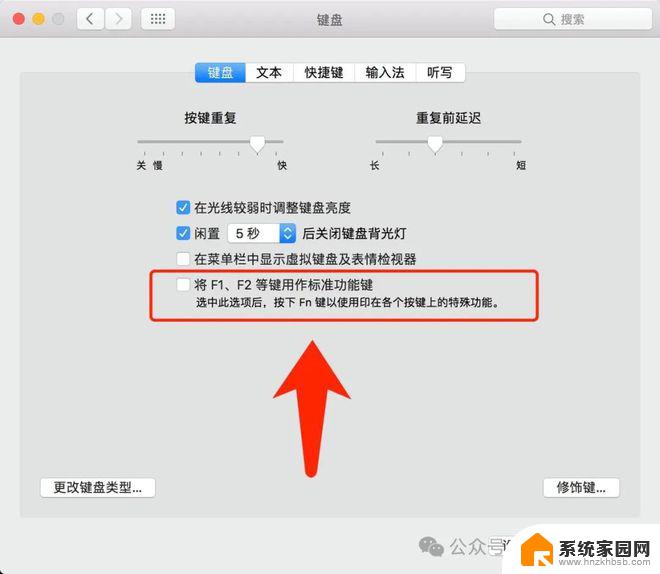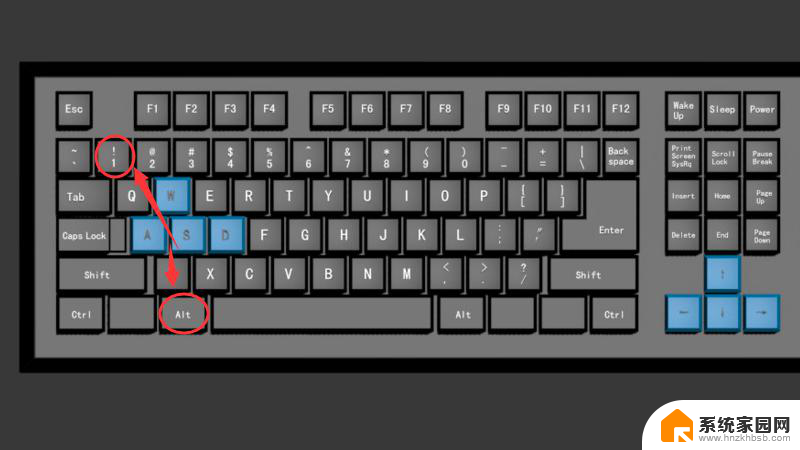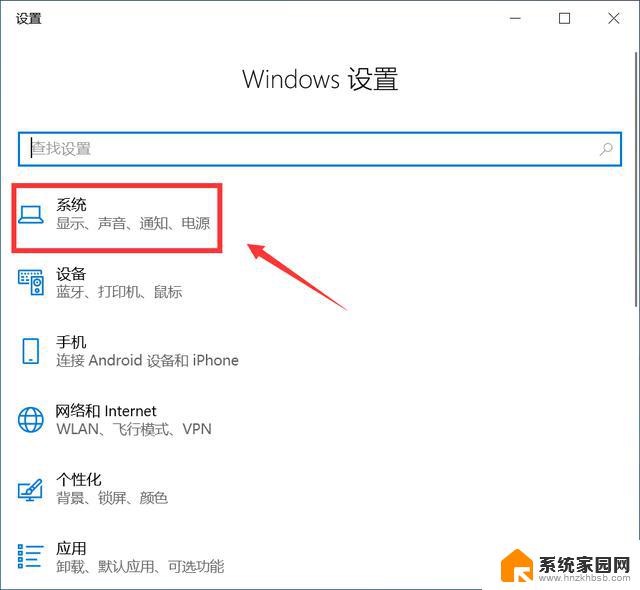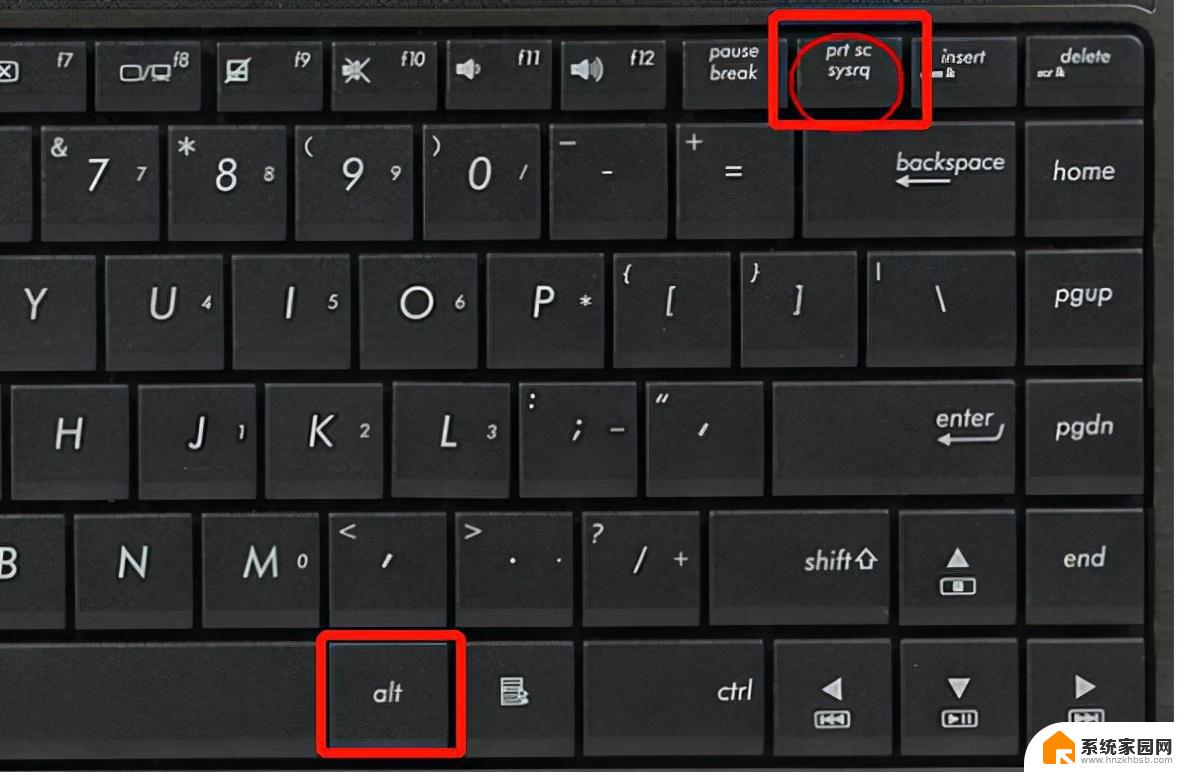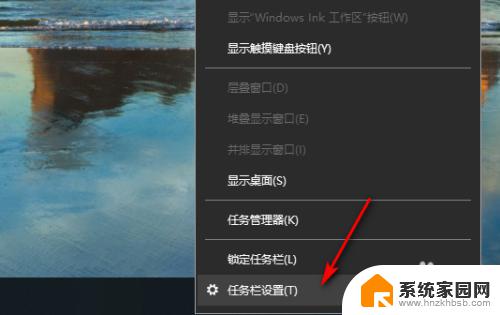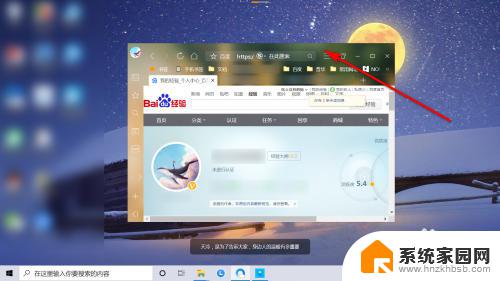window分屏快捷键 Win10 多任务分屏如何操作
更新时间:2024-07-30 10:05:49作者:jiang
Win10系统的多任务分屏功能是一项非常实用的功能,让我们能够更加高效地处理不同的任务,通过使用快捷键,我们可以轻松地将窗口分屏,同时在同一个屏幕上同时操作多个应用程序。这项功能不仅提升了工作效率,还能够让我们更好地利用屏幕空间,同时进行多个任务。接下来我们将介绍如何使用Win10的分屏快捷键来实现多任务分屏操作,让我们的工作变得更加高效。
具体步骤:
1.首先,我们来看看两屏设置。这个也是我们最常用的,看着一边,操作另一边:
选中一个任务窗口,拖动到桌面的边缘;
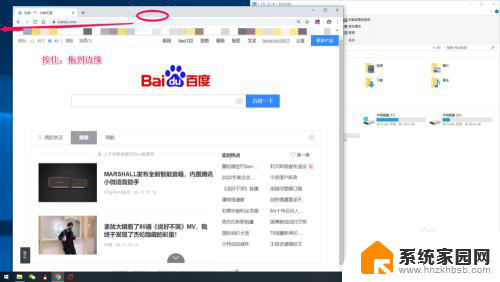
2.当拖动到边缘,鼠标顶到最边缘的时候,该窗口就会自动缩放占据屏幕的一半,如图所示,然后点击另外一个任务窗口;
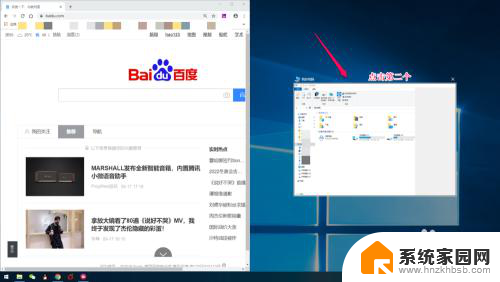
3.另外一个窗口,就会自动缩放到另外一半;
这个时候,两屏设置分屏就设置好了,如下图。
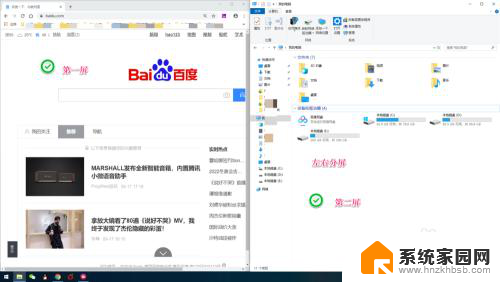
以上是所有关于在Windows上进行分屏的快捷键的内容,如果您遇到了这种情况,您可以按照我们提供的方法来解决问题,希望这对大家有所帮助。